Mon amour pour les photos est sans limite : j'aime les presser, les tordre et les transformer en véritables œuvres d'art dignes d'être exposées dans un musée. Bien sûr, je ne suis pas un artiste, mais la retouche d'images est l'une des choses que je fais le mieux. Je suis particulièrement folle d'ajouter de nouveaux éléments, comme des étoiles, des cœurs et plus encore, à mes photos. Aussi les filtres et divers effets sont ma passion, ils parviennent à donner une touche résolument plus artistique et captivante aux prises de vue. Le résultat est en effet toujours garanti.
Le problème, dans la plupart des cas, cependant, réside dans le fait que tout le monde n'est pas doué pour utiliser des programmes de retouche d'images spéciaux ou en aucun cas ne peut ou ne veut installer de nouvelles ressources sur son ordinateur. Alors pourquoi ne pas recourir à l'utilisation de services Web spécifiques très simples d'utilisation, même pour les moins expérimentés en la matière, gratuits et accessibles directement et confortablement depuis le navigateur ? Je suis sûr que de cette façon, vous aussi, vous pourrez embellir et décorer les photos de la meilleure façon possible. Si cela vous intéresse, je vous recommande de lire ce tutoriel que j'ai consacré à comment retoucher des photos en ligne gratuitement à travers lequel, en fait, je vais vous parler en profondeur de la chose, vous conseiller quelles sont les meilleures ressources en ligne de la catégorie et comment les exploiter.
Donc? Veux-tu'? Oui? Génial. Je suggère donc de ne plus perdre de temps à discuter et d'agir immédiatement. Installez-vous confortablement devant votre fidèle ordinateur, consacrez quelques minutes de votre temps précieux à la lecture de cet article, connectez-vous aux services en ligne que je m'apprête à vous indiquer et mettez en pratique les instructions d'utilisation relatives. Au final, vous verrez, vous pourrez dire que vous êtes très heureux et satisfait de tout. S'amuser!
Photopea

Une des premières solutions que je vous invite à essayer pour retoucher des photos en ligne est Photopea, un service gratuit qui peut également être utilisé sans inscription et sans installer de plugins supplémentaires, puisqu'il a été développé en HTML5. Avant de vous expliquer comment cela fonctionne, je voudrais vous dire que sur sa page il y a des bannières publicitaires que vous pouvez supprimer si vous le souhaitez en vous abonnant à sa version Premium, qui démarre à 9$/mois.
Pour éditer une photo avec Photopea, liée à sa page d'accueil, cliquez sur (X) qui apparaît en haut à droite pour fermer la fenêtre d'accueil et, si nécessaire, traduire l'interface du site en français en sélectionnant l'élément villeno du menu Plus > Langue (en haut à droite).
Maintenant, sélectionnez l'élément Avri du menu Déposez le situé en haut à gauche et importez la photo que vous souhaitez retoucher. Utilisez ensuite les différents outils situés dans la barre d'outils Photopea pour éditer l'image : après en avoir sélectionné un, vous pouvez régler le degré d'intensité depuis le menu situé en haut et l'utiliser en agissant directement sur la photo située dans la zone de travail à droite . . .
Comme vous l'avez déjà remarqué, Photopea permet également de gérer les calques d'images depuis le panneau couches situé sur le côté droit de la page et même gérer l'historique des modifications apportées à partir du volet histoire. Ces fonctionnalités du service vous seront certainement utiles, surtout lorsque vous aurez à faire à des tâches quelque peu complexes.
Lorsque vous avez terminé, enregistrez votre travail en sélectionnant l'élément Exporter en tant que du menu Déposez le, sélectionnez le format de sortie que vous préférez (par ex. PNG, JPG, etc.) et appuie sur le bouton Sauver pour terminer le téléchargement du fichier modifié.
Bling

Une autre ressource utile pour la retouche photo en ligne gratuite que je veux vous suggérer d'essayer est Blingee. Il permet d'embellir les images en ajoutant des éléments de décoration et de personnalisation en tout genre, notamment les paillettes qui sont si folles sur le Web.La seule chose à prendre en compte est que les images éditées deviennent publiques en plus du fait que vous besoin de créer un compte dédié et que vous devez avoir flash Player (pour plus d'informations, lisez mon article sur la façon de télécharger Flash Player).
Pour utiliser Blingee, la première chose à faire est de se connecter sur le site du service et de cliquer sur le bouton vert Créez un Blingee maintenant !. A ce stade, cliquez sur le bouton Ouvrir un fichier / Choisir un fichier et sélectionnez la photo sur votre ordinateur que vous souhaitez retoucher. Si par contre vous souhaitez agir sur une image qui est en ligne, cliquez sur l'onglet URL et en tapant le lien relatif. Il en va de même si l'image sur laquelle vous souhaitez intervenir est sur Facebook : cliquez sur l'onglet correspondant, connectez-vous à votre profil et sélectionnez-le. Cliquez ensuite sur le bouton Créer un Blingee.
Dans la page Web qui s'ouvre, cliquez sur l'entrée Votre image est prête, cliquez ici pour passer à l'étape suivante continuer. L'espace de travail Blingee se chargera alors avec la photo que vous avez choisie. Pour ajouter un effet spécial à votre photo, cliquez dessus en bas de l'espace de travail.
A ce stade, cliquez sur le bouton "+", présent dans la barre d'outils à gauche, puis dans le point de la photo où vous souhaitez insérer l'effet spécial. Si vous le souhaitez vous pouvez faire un effet donné au fond de votre photo : après l'avoir sélectionné, cliquez sur le bouton en forme de seau renversé puis en arrière-plan de votre photo.
Pour déplacer un élément décoratif, il faut cependant appuyer sur le bouton en forme de main présent dans la barre d'outils à gauche après quoi vous devez cliquer sur l'élément de référence et le placer là où vous le jugez le plus approprié. Si vous sélectionnez le bouton en forme de "X" rouge, vous pouvez supprimer les éléments décoratifs en les sélectionnant à la place.
Si à la place vous souhaitez ajouter des écrits, cliquez sur le bouton abc sur la gauche, sélectionnez la taille et la police, cliquez à l'endroit où vous souhaitez écrire sur la photo et tapez votre texte. La barre d'outils à droite vous permet de choisir la couleur à la place.
Lorsque vous êtes satisfait du résultat, appuyez sur le bouton Sauvez présent dans la barre d'outils à gauche. Dans la page Web qui s'ouvre, cliquez sur l'entrée Votre image est prête, cliquez ici pour passer à l'étape suivante.
Enfin, donnez un titre à votre création en titre et écrivez une brève description dans Description. Cliquez enfin sur le bouton salut, remplissez le formulaire pour créer votre compte sur le service puis cliquez sur l'image pour visualiser les différentes options de téléchargement et de partage.
iPiccy

Un autre service de retouche photo en ligne gratuit que vous devriez essayer est iPiccy. Il s'agit d'une ressource qui vous permet d'accéder à un éditeur de photos en ligne complet et bien structuré mais en même temps très facile à utiliser. Même dans ce cas, cependant, vous devez avoir Flash Player sur votre ordinateur.
Pour l'utiliser, connectez-vous à la page d'accueil du site du service et faites défiler le bouton Modifier une photo que vous trouvez en haut puis appuyez sur le bouton Ouvert qui se lève toujours et choisit ordinateur dans le menu qui s'ouvre pour prendre la photo sur laquelle vous souhaitez travailler depuis le PC. Si l'image à éditer est sur le réseau, sélectionnez à la place Image Web et tapez le lien relatif, tandis que si vous voulez en prendre un pour le moment avec la webcam choisissez Webcamen fait.
Utilisez donc la barre latérale gauche et les boutons qu'elle contient pour apporter toutes les modifications nécessaires à votre photo : en cliquant sur Correction automatique vous pouvez laisser à iPiccy le soin d'ajuster automatiquement les paramètres de la photo (luminosité, couleurs, etc.), en cliquant sur Redimensionner l'image e Recadrer l'image vous pouvez redimensionner ou couper l'image, etc.
Les boutons situés plus à gauche de la barre latérale vous permettent plutôt d'accéder aux outils et commandes disponibles pour appliquer divers effets aux photos (photo Effects), pour retoucher des visages (Retouche), pour ajouter divers éléments de conception tels que des textes, des autocollants, etc. (Concepteur), pour dessiner librement sur l'image (Peintre), pour ajouter des cadres (Encadrement) et la texture au goût (Textures).
Dans tous les cas, lorsque vous ajoutez des éléments à l'image, il vous suffit de les sélectionner pour voir apparaître un menu spécial, toujours à gauche, à travers lequel gérer toutes leurs propriétés. Quant aux effets et aux divers réglages, tous les ajustements nécessaires peuvent être effectués à l'aide du sous-menu qui s'ouvre automatiquement après avoir sélectionné la ressource à utiliser.
Si vous souhaitez ensuite annuler ou rétablir les dernières modifications, vous pouvez utiliser les boutons avec le flèches qui se trouvent en haut, tout en cliquant et en maintenant le bouton avec le i deux carrés toujours présent dans la partie supérieure de l'écran, à gauche, vous pouvez comparer votre photo avant et après les modifications.
Lorsque vous êtes satisfait du résultat, vous pouvez enregistrer l'image modifiée sur votre ordinateur en cliquant d'abord sur le bouton Sauvez et par la suite sur Mon ordinateur dans le menu qui s'ouvre. Si vous le souhaitez, vous pouvez également choisir l'option Facebook de partager la photo sur le réseau social de Mark Zuckerberg.
Polarr

Dans un article sur comment retoucher des photos en ligne gratuitement, il est pratiquement impossible de ne pas mentionner Polarr. Vous n'en avez jamais entendu parler ? Bizarre, c'est une ressource très connue. Dans tous les cas, il n'y a pas de problème, réglons-le immédiatement. C'est un célèbre service en ligne de retouche photo qui vous permet d'appliquer d'innombrables filtres aux photos et d'intervenir sur divers paramètres de celles-ci. A noter que le service est gratuit (c'est pourquoi j'en parle dans cet article) mais certaines fonctions avancées ne sont disponibles que moyennant un supplément, lors de la souscription à un abonnement spécial.
Vous me demandez comment l'utiliser ? Je t'explique tout de suite ! Tout d'abord connecté à la page d'accueil de l'éditeur, cliquez sur le bouton Ouvrir les photos que vous trouvez au centre et sélectionnez la photo sur votre ordinateur sur laquelle vous voulez aller agir. Une fois le téléchargement terminé, cliquez sur le bouton "+" en bas à droite, puis sur la carte tous dans le menu qui s'ouvre et choisissez les outils à utiliser pour éditer votre photo : il y a le bouton pour les filtres, celui pour ajuster la couleur, celui pour corriger les imperfections du visage, pour appliquer des effets spéciaux etc.
Cliquez ensuite sur l'icône de l'outil choisi qui a été ajoutée dans la barre latérale droite et utilisez les options de personnalisation et de réglage présentes dans le menu qui s'ouvre pour apporter toutes les modifications nécessaires à votre image. Pour les annuler et restaurer un état précédent, cliquez sur le boutonhorloge avec flèche que vous trouvez en haut à droite et sélectionnez, dans le menu qui s'ouvre, la modification que vous souhaitez restaurer.
Une fois que vous avez le résultat final souhaité, enregistrez l'image modifiée sur votre ordinateur en cliquant sur le bouton rectangle avec flèche vers le haut se trouve en bas à droite. Indiquez le format de fichier final (vous pouvez choisir entre JPG, PNG et TIFF), la qualité et le nom que vous souhaitez attribuer à la photo puis appuie sur le bouton Sauvegarder une copie.
Si vous le souhaitez, avant d'enregistrer l'image sur votre ordinateur vous pouvez également choisir d'ajouter ou non un filigrane et comment intervenir par rapport aux métadonnées en cliquant sur l'onglet filigrane et en ajustant les options disponibles comme bon vous semble.
Pixlr
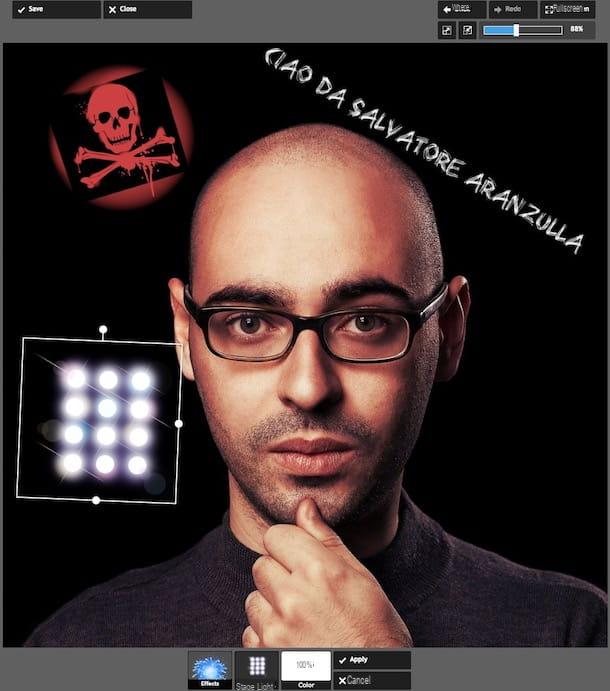
Pour finir, comme on dit, je veux vous parler de Pixlr. C'est un portail très utile pour ce qui concerne la possibilité de retoucher des photos en ligne gratuitement, qui met à la disposition des internautes trois ressources différentes pour éditer et décorer des images. Il n'est pas nécessaire de s'inscrire et cela fonctionne parfaitement avec tous les principaux navigateurs Web. Encore une fois, vous avez vraiment besoin de Flash Player, sinon cela ne fonctionnera pas.
Comme je vous l'ai dit, le portail vous permet d'accéder à trois ressources différentes utiles pour la retouche de photographies. Vous les trouverez indiqués ci-dessous. Choisissez celui qui vous convient le mieux et commencez à l'utiliser immédiatement.
- Pixlr éditeur - Il possède une interface utilisateur pratiquement identique à celle du célèbre Adobe Photoshop. Toutes les modifications apportées aux photos peuvent être effectuées via la barre avec de nombreux outils sur la gauche, tandis qu'en haut se trouve un menu pratique pour sélectionner les filtres.
- Pixlr express - Il offre les mêmes fonctions que l'éditeur Pixlr susmentionné ainsi que des filtres ad hoc, des cadres et divers autocollants pour décorer les photos. L'interface est suffisamment pratique et intuitive.
- Pixlr o-matic - Sa simplicité d'utilisation est désarmante. Il vous permet d'appliquer des filtres, des cadres et divers effets aux images choisies, en renvoyant des résultats finaux remarquables dans un style Instagram parfait. L'interface utilisateur qui reprend celle des studios photographiques est également agréable.


























